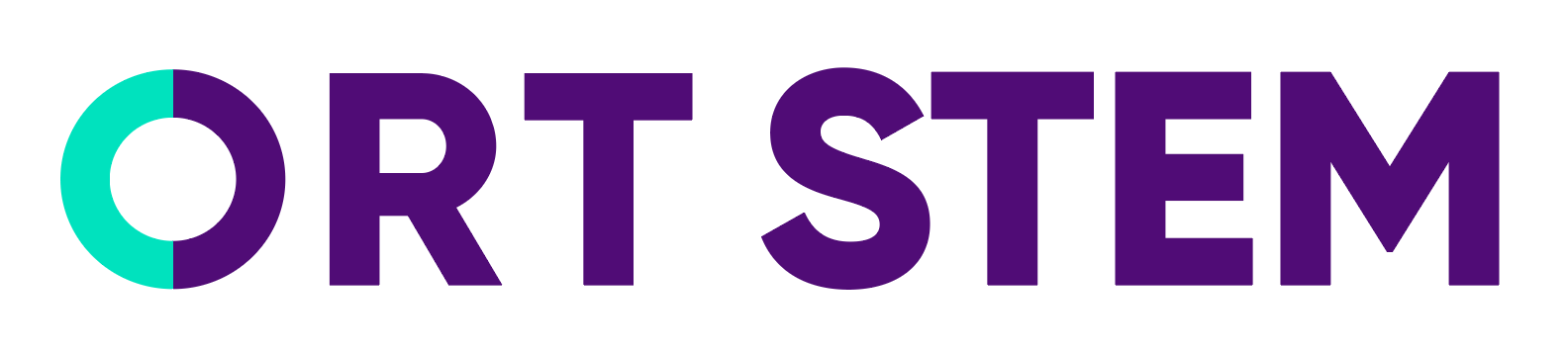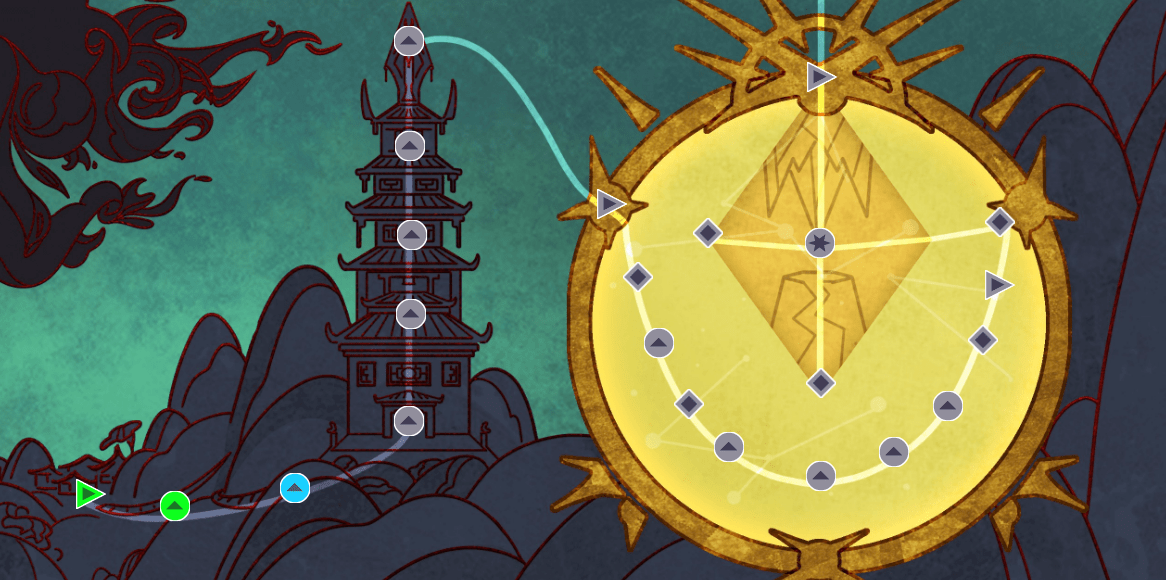В наш час спостерігається стрімкий розвиток інформаційних технологій, які буквально змінюють наше життя на краще. Ми використовуємо технології в самих різних сферах свого життя, для вирішення самих різноманітних задач, перекладаючи свої зусилля на досягнення науки та прогресу. Окрім появи та розвитку самих технологій спостерігається також і трансформація ринку трудових відносин – з’являються нові професії, про які раніше ми могли лише здогадуватися. І однією з таких професій – є професія програміста. Програміст – це не просто професія! Це – цікава і складна професія, оскільки необхідно постійно “тримати себе у формі”, встигаючи за розвитком технологій.
Изучать программирование можно по-разному и в разном возрасте. Очевидно, что начинать можно еще с детских лет. Все чаще мы можем услышать о различных языках программирования из школьных учебников по информатике, где программированию уделяется особое внимание! Но как познакомить учащихся с программированием нестандартно и интересно? В настоящее время существует множество сервисов, где знакомство с программированием происходит через игру. Познакомимся с одним из таких сервисов.
Сервис OZARIA
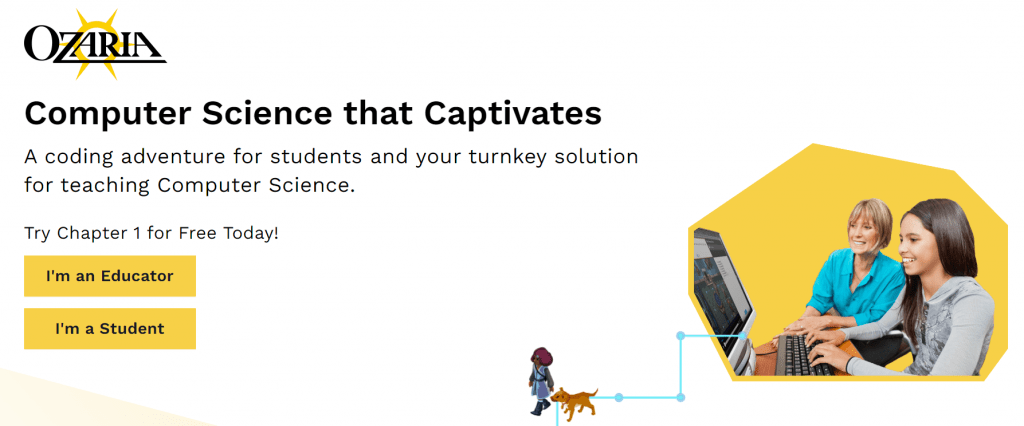
Режим доступа: https://www.ozaria.com/
Разработчики создали интересный ресурс, на котором знакомство с программированием происходит как раз через игру. И хотя большинство материалов нуждаются в платной подписке, но все же есть возможность ознакомиться с их продуктом, воспользовавшись бесплатными ресурсами. Их, кстати, вполне достаточно для того, чтобы учащиеся “загорелись” программированием.
Рассмотрим главные шаги для полноценной работы с сервисом.
Шаг 1. Регистрация учителя на сервисе
Для того чтобы начать работу с сервисом, прежде всего, на нем должен зарегистрироваться учитель. Это позволит ему в дальнейшем создать виртуальный класс и пригласить в него учащихся.
Сам процесс регистрации простой. Для начала необходимо на главной странице нажать кнопку
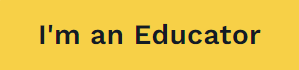
Далее регистрируемся либо с помощью аккаунта Google, либо по электронной почте, указав необходимые для работы данные.
Шаг 2. Создание виртуального класса
После окончания процесса регистрации и входа на сайт, учитель попадает в свой кабинет, где он может, в частности, создать новый класс. Для этого необходимо нажать кнопку
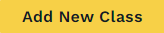
В появившемся окне необходимо настроить класс, задав ему название, и выбрав язык программирования (Python или JavaScript). Кроме того, необходимо внизу окна выбрать возраст для участников класса (Elementary, Middle или High School)
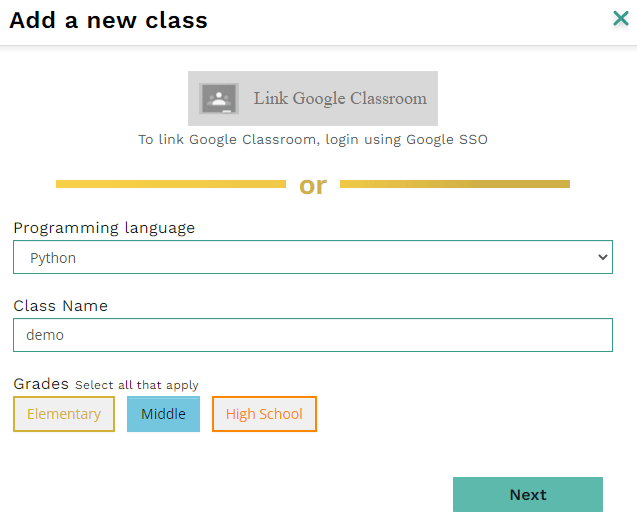
Следующий шаг очень важен, поскольку на нем отображается автоматически сгенерированный код для созданного класса. Именно его учитель должен сообщить учащимся, чтобы они смогли в дальнейшем присоединиться к классу. Другой вариант – отправить учащимся ссылку, по которой они также смогут присоединиться
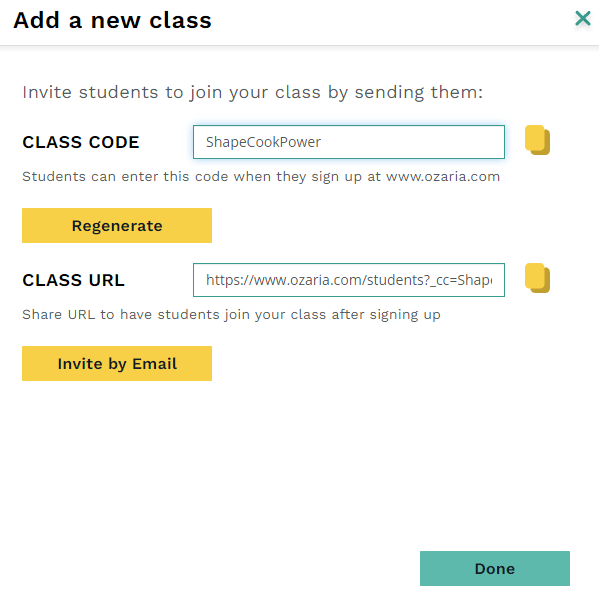
Шаг 3. Использование сервиса учащимися
После того как класс был создан, учитель может предложить своим ученикам присоединиться к нему. Для этого на главной странице сервиса ученик должен нажать кнопку
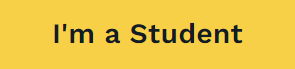
В появившемся окне необходимо ввести код класса
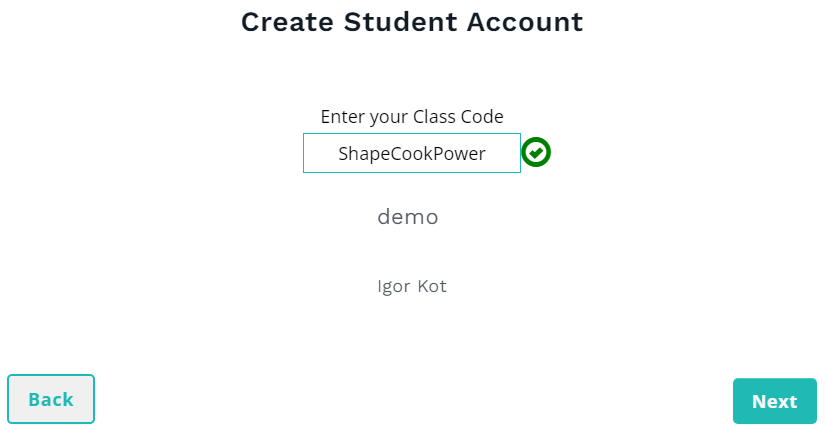
Далее учащийся должен указать свои данные (свое имя, электронный адрес, имя пользователя на сайте и пароль)
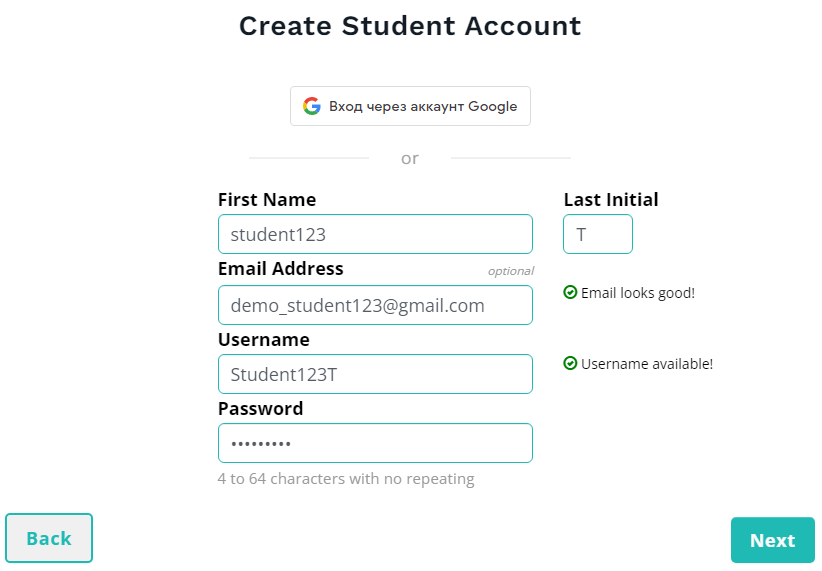
После этого ученик попадает в свой кабинет, где может приступить к выполнению учебных заданий с класса
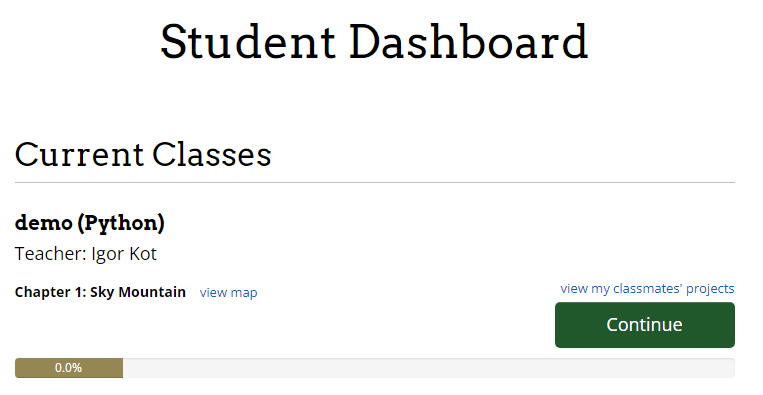
Все задания для учащегося представлены в виде игры с интерактивной картой
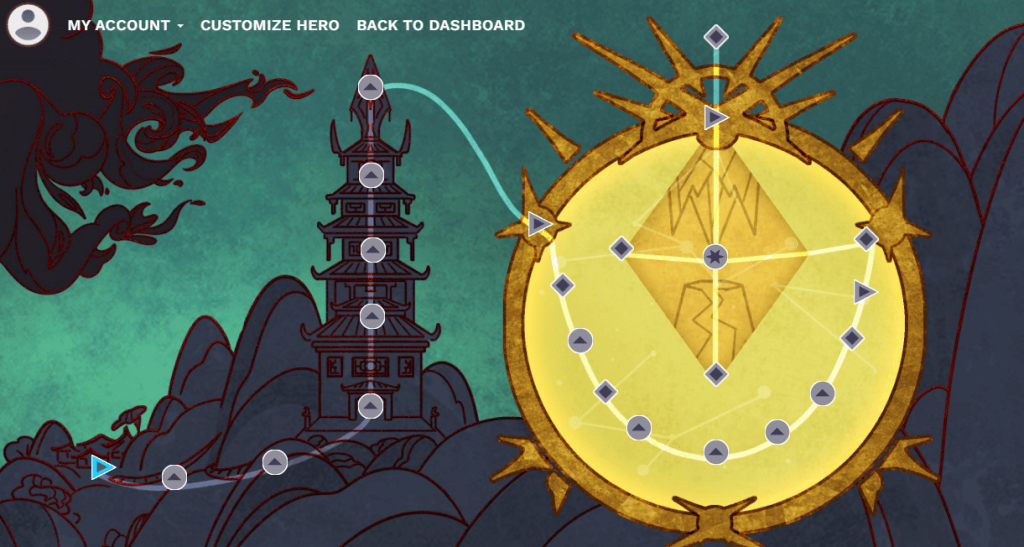
Всього на карті представлено 24 ігрових рівні, проходячи які, учень буде поступово навчатися керувати виконавцем за допомогою вибраної мови програмування. Завдання побудовані за принципом “від простого до складного” і дозволяють учням у своєму темпі опанувати базові можливості мови програмування. Саме знайомство відбувається у формі навчального діалогу, де система автоматично і послідовно знайомить учнів з новим матеріалом у вигляді підсказок
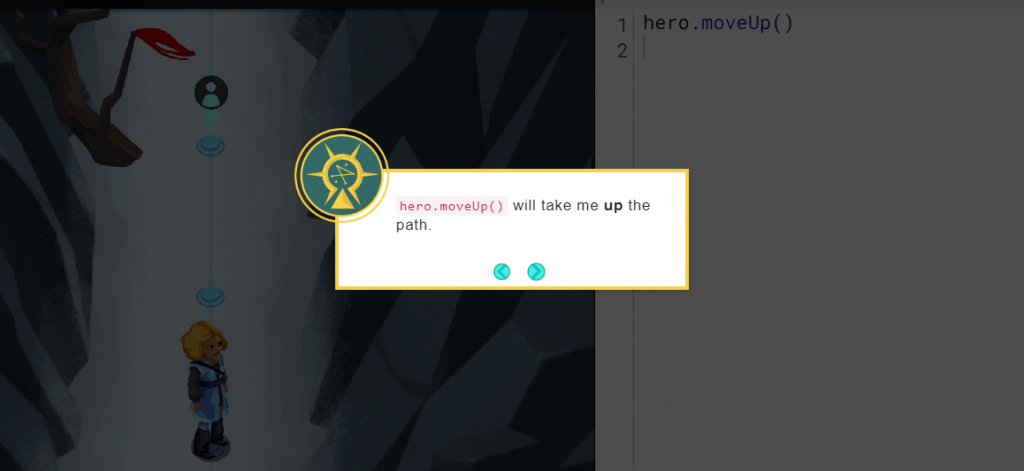
Дополнительные возможности для учителя
После того, как учащиеся приступили к выполнению заданий, учитель в своем кабинете имеет возможность отслеживать прогресс каждого из участников класса и, если это необходимо, вносить коррективы в учебный процесс
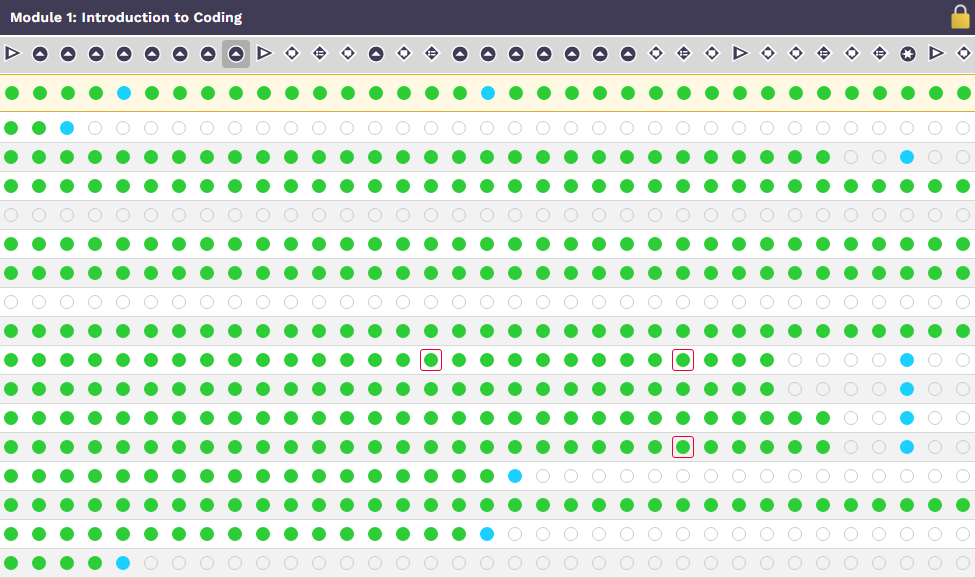
Особенно полезным инструментом для учителя может стать раздел Teacher Toolkit в его кабинете

Перейшовши до нього, вчитель може знайти додаткові методичні матеріали для проведення уроків (роздруківки, таблиці, презантації, тощо).
ВАЖЛИВО! Інтерфейс сервісу OZARIA доступний на декількох мовах, але рекомендуємо все ж таки використовувати англійську мову інтерфейсу. Все ж таки – це програмування!
И хотя ресурс OZARIA предлагает в своем бесплатном плане для изучения только одну главу, он все же может стать прекрасным инструментом в работе учителя, который позволит разнообразить процесс обучения программированию в школе!